
Cable Alargador HDMI AISENS | A120-0544 | HDMI Macho | HDMI Hembra | 1m | Negro
Tener dos ordenadores diferentes conectados a una misma red, es sin duda una opción que te permitirá disfrutar de múltiples ventajas y te ofrecerá una gran comodidad a la hora de acceder a la información de ambos ordenadores. Es algo muy común en pequeñas empresas y también en el hogar, ya que te permite trabajar de manera mucho más rápida y acceder a una información común entre ambos ordenadores cómodamente.

Para mucha gente que no es experta en informática, la idea de conectar dos ordenadores en red puede parecerles realmente complicada. Por ello hemos decidido crear este post y ayudarte a que puedas hacerlo cómodamente sin demasiadas complicaciones. Verás cómo es mucho más fácil de lo que parece, ¿comenzamos?

✓ Dos ordenadores
✓ Conexión de red en cada PC
✓ Un cable Ethernet RJ45
✓ Switch o Hub (aparatos que se encargará de conectar ambas computadoras)
Una vez tienes identificados los dos ordenadores y conectados ambos a Internet, tendrás que unirlos en red. Para ello te recomendamos hacerlo a través de un cable Ethernet RJ45, similar al RJ11, el que utilizamos para conectar el router a la clavija telefónica, pero de mayores dimensiones.
Hasta aquí todo claro, lo siguiente es hacerte con un Hub o un Switch, dos aparatos de apariencia similar a un router, pero que tienen la función de facilitar la conexión en red de diferentes ordenadores. Realmente no son necesarios obligatoriamente, ya que se pueden conectar dos ordenadores directamente a través del cable Ethernet RJ45, pero son totalmente recomendables, ya que no tienen un precio demasiado elevado y no tendrás que realizar un gran desembolso, siendo sin duda de gran utilidad.

En caso de que decidas obviar el Hub o Switch, debes tener en cuenta que el cable Ethernet tiene que ser cruzado. La conexión previsiblemente será de menor calidad que si utilizas un Switch o Hub, y además quedará limitada a únicamente dos ordenadores, por lo que si en el futuro quieres sumar a la red un tercer ordenador, deberás optar por ellos sí o sí.
También es importante que tengas en cuenta que independientemente del tipo de conexión que vayas a seguir, el cable no deberá medir más de 200 metros, ya que de lo contrario es posible que la señal no llegase con suficiente potencia. En caso de que no tengas otra opción que utilizar un cable de esta distancia, deberás conectar con dispositivo Hub activo para que actúe como repetidor de señal.

Una vez lo tenemos todo listo, toca conectar ambos ordenadores. En caso de que vayas a utilizar un Hub o Switch, simplemente tendrás que conectar cada ordenador directamente por cable al dispositivo, siendo el Hub o Switch el que se encargará de conectar con el otro ordenador. Lo bueno es que de esta manera puedes tener tantos ordenadores conectados como puertos disponibles tenga el dispositivo. Como ya hemos dicho, en caso de que obvies estos dispositivos, deberás conectar los ordenadores a través de un cable RJ45 cruzado.
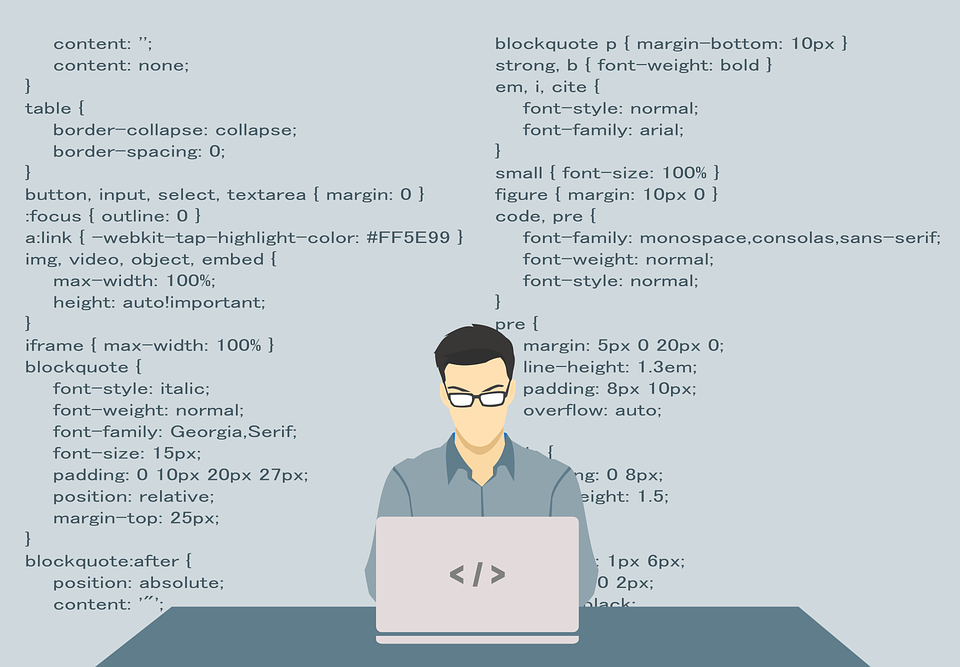
Ya están conectados los dos PC por cable, ahora toca configurar la red del equipo para que puedes acceder a ambos PC sin ningún problema. Debes configurar la conexión a través de la pestaña “Mis sitios de Red”, que normalmente se encuentra en el escritorio, y si no, podrás acceder a ella a través del panel de control. Una vez allí, clicas en ver conexiones de red.
Lo siguiente será crear la red, y para ello vamos a archivo; crear nueva conexión y configurar una red doméstica o de oficina. De ahí pasaremos a otro asistente, y clicamos también en siguiente, hasta que tengáis que hacer el método de conexión que mejor encaje con lo que buscas.
→ Conexión directa a Internet: en este tipo de conexión, el ordenador hace el papel de Proxy.
→ Conexión a Internet a través de una puerta de enlace residencial: si dispones de un router ADSL, tendrás que conectarte a Internet por medio de una puerta de enlace residencial.
→ Si no tienes claro el tipo de conexión o no cuentas con conexión a Internet, clica en otros y verás las opciones disponibles.
En cualquiera de los modos de conexión, deberás especificar una descripción para el equipo que no podrá superar los 15 caracteres, y también un nombre de red. Una vez se haya especificado, en conexiones de red te aparecerá un nuevo botón bajo el nombre de “conexión de área local”. Deberás acceder a las propiedades, y seleccionar la opción general, donde indica “esta conexión utiliza los siguientes elementos”. Una vez dentro, habrá que buscar “Protocolo de Internet (TCP/IP)”.
Si tienes un ordenador nuevo, no tendrás ningún tipo de problema, pero si tienes un ordenador antiguo con Windows XP, deberás desactivar el Firewall que lleva instalado por defecto para proteger posibles ataques en el equipo.

Una vez tengas conectados los dos ordenadores en red, imaginamos que querrás compartir las carpetas de ambos equipos. Es muy sencillo, solo tendrás que seleccionar las carpetas, impresoras o cualquier dispositivo que quieras conectar y clicar el botón derecho, entrar en propiedades y escoger la opción compartir una carpeta, así de fácil.
Con todo esto, los dos ordenadores deberían quedar perfectamente conectados en red. Si en el futuro quisieras incluir algún otro equipo a la conexión, simplemente deberás seguir el mismo proceso, conectado el cable a uno de los puertos que queden libres en el Hub o Switch.
Conecta tus equipos en red y disfruta de la máxima comodidad en tu día a día. En InfoComputer contamos con ordenadores económicos que podrás utilizar para conectar en red.
Más del autor
puedes conectar mas de 10 pcs a un solo pc, pero es con el acceso remoto que amerita una configuracion adicional.
Muy bueno , me ayudo mucho
FALTARIA QUE IDENTIFIQUES EL CABLE Y DIGAS POR QUE O COMO ES CRUZADO—-SI PRESENTAS UN ESQUEMA TAL VEZ LA LABOR DE CONEXION SE SIMPLIFICARIA Y TODOS QUEDARIAMOS AGRADECIDOS
Gracias por la información, me ayudaste mucho, excelente tutorial! Saludos
Buen tutorial.
Pero, si utilizas la clavija de red para conectar el ordenador el router pierdes la conexión de red al propio router (si no lo tienes con wifi).
¿Me equivoco?
Gracias
No. No lo pierdes porque necesitas otro cable de red que vaya al hub, no al router. Y con el router, podrás conectarlo también la hub y configurarlo... Pero vamos, que he visto en empresas, montajes más sencillos.
hola me gustaria saber como configuro 17 equipos que estan conectados en red en 2 switch no tienen acceso a internet solo quiero compartir archivos
Supongo que será broma, ¿verdad? Porque, ¿quién no tiene un hub de red en casa? Vamos, yo tengo tres. Dos en mi cuarto y uno al lado de la ducha. Vaya pedazo de "loquesea" inservible. En fin. Menos mal que Windows tampoco te permite compartir de la misma fácil manera las cosas... que si no, diría que mejor un usb y pasear por la casa.